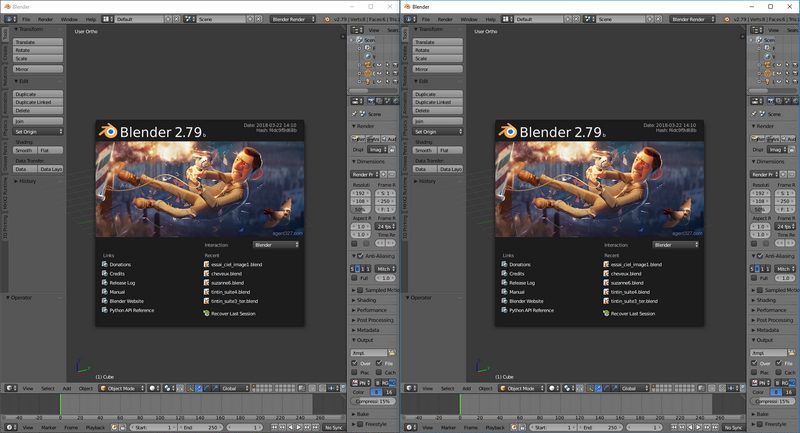Lorsque nous travaillons dans Blender, nous avons la
possibilité d'afficher plusieurs fenêtres d'éditeurs différents :
Vue
3D,
UV/Images Editor, Timeline etc. Mais celles-ci
se rapportent toujours au même fichier ouvert dans Blender.
Si nous souhaitons travailler sur 2 fichiers différents, dans une
application de Blender ouverte, il n'est pas possible de les
afficher en parallèle sur l'écran.
Pourtant il y a des solutions :
A. Afficher deux fenêtres de Blender côte à côte au
lancement du logiciel
- Lancer Blender une première fois.
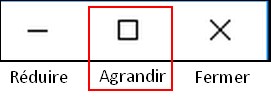
Préliminaires :
Pour effectuer les manipulation suivantes, il faut que l'icone
central des 3 icones Windows affichés tout en haut de la fenêtre
Blender, à droite, soit l'icone Agrandir.
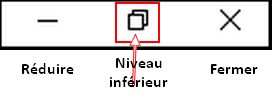
Sinon cliquer sur l'icone central (Niveau inf.) pour
modifier l'affichage.
- Appuyer sur la touche Windows et la Flèche de gauche : la
fenêtre Blender est affichée à gauche de votre écran à 50% de la
largeur de l'écran.
- Maintenir la touche Maj enfoncée et double cliquez sur l'icône
raccourci du logiciel.
- Vérifier l'affichage de l'icone Agrandir comme en 1.
- Appuyer sur la touche Windows et la Flèche de droite : la fenêtre
Blender est affichée à droite de votre écran à 50% de la largeur
de l'écran.
Il est donc possible maintenant d'avoir deux fenêtres d’ouverture de
Blender affichées côte à côte à l'écran.
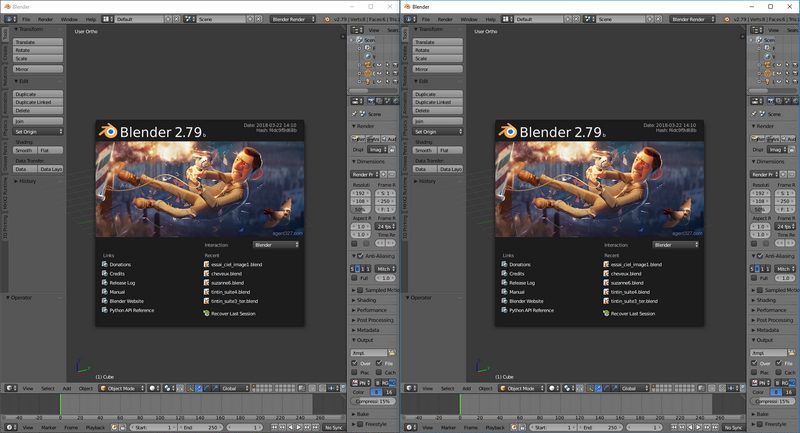
B. Afficher deux fichiers créés dans Blender
côte à côte
NOTE : Nous partons du principe que Blender est bien intallé sur le PC
- Ouvrir l'Explorateur de fichiers Windows
- Ouvrir le dossier contenant les 2 fichiers *.blend à ouvrir côte à
cote dans Blender
- Sélectionner ces 2 fichiers (appui sur la touche CTRL pour
sélectionner le 2ème fichier).
- Cliquer sur le bouton droit de votre souris dans la
sélection et cliquer sur la commande Ouvrir.
Les 2 fichiers sont ouverts en même temps dans Blender dans
2 fenêtres distinctes.
Pour le vérifier passer la souris sur l'icone Blender affiché dans la
barre des tâches. Vous obtenez ceci :

En cliquant sur les miniatures affichées sur la barre des taches,
celles-ci s'affichent côte à côte à l'écran.
 Bric à Brac informatique
Bric à Brac informatique 
 Bric à Brac informatique
Bric à Brac informatique 
![]()